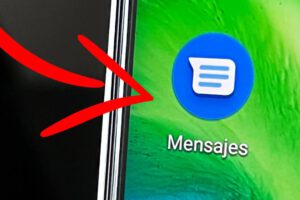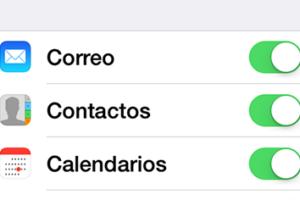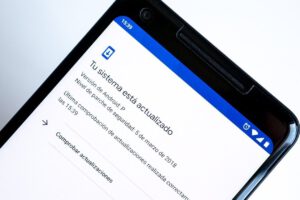Systemreset.exe no funciona o falta en Windows 11
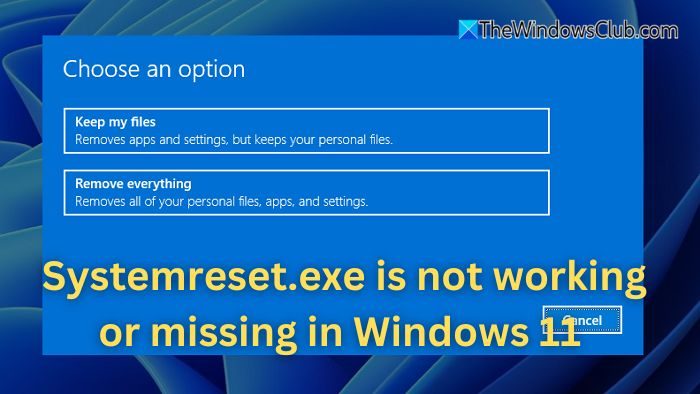
SystemReset.exe es una herramienta integrada en Windows que ayuda a los usuarios a restablecer sus ordenadores en la configuración de fábrica. Es útil cuando se enfrentan problemas críticos del sistema o cuando su PC funciona lento debido a la corrupción del software. Sin embargo, hay momentos en que el Es posible que el mandato SystemReset.exe no funcione o que la herramienta aparezca desaparecida. Si se encuentra con este problema, esta publicación explicará por qué ocurre y cómo solucionarlo.
¿Por qué SystemReset.exe no funciona o falta?
Es posible que SystemReset.exe no funcione o que aparezca desaparecido debido a varios problemas. Los archivos del sistema dañados o que faltan en la instalación de Windows pueden interrumpir la funcionalidad de restablecimiento. Si el entorno de recuperación de Windows (WinRE) está desactivado, es posible que la opción Restablecer no esté disponible. Además, los componentes esenciales de Windows necesarios para restablecer su ordenador podrían estar perdidos, desactivados o desinstalados. Por último, errores o configuraciones incorrectas del sistema también pueden impedir que la herramienta de restablecimiento funcione correctamente.
Cómo arreglar SystemReset.exe que no funciona o que falta
Si SystemReset.exe no funciona o falta en Windows 11/10, siga estos pasos para solucionar el problema:
- Ejecute System File Checker (SFC) y DISM
- Activa el entorno de recuperación de Windows (WinRE)
- Utilice el símbolo del sistema para restablecer el equipo
- Vuelva a instalar manualmente SystemReset.exe
1] Ejecute System File Checker (SFC) y DISM
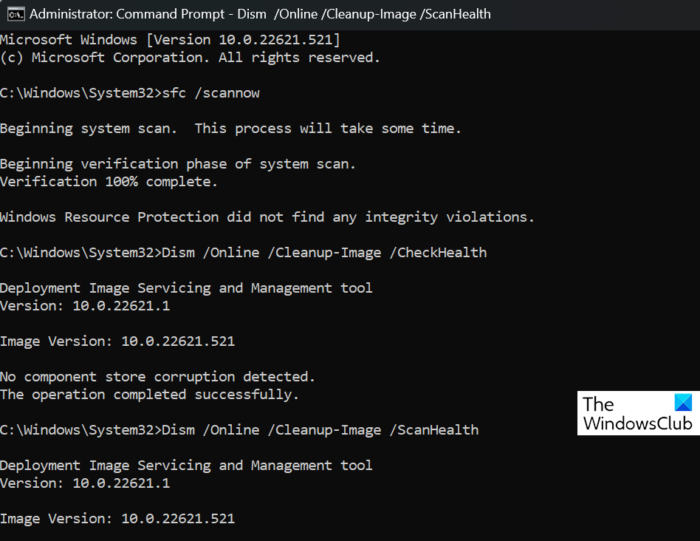
Puesto que los archivos del sistema dañados pueden causar el problema, ejecutar las herramientas SFC y DISM puede ayudar a reparar archivos dañados.
- Pulse Win + X y seleccione Terminal de Windows (administrador).
- Ejecute el mandato siguiente para buscar y reparar los archivos del sistema que faltan o están dañados:
sfc /scannow
- Espere a que finalice el proceso. Una vez hecho, reinicie su PC y vuelva a intentar utilizar SystemReset.exe.
- Si el problema persiste, ejecute el mandato DISM:
DISM /Online /Cleanup-Image /RestoreHealth
Esto restaurará los archivos del sistema dañados descargándolos desde Windows Update. Compruebe si puede ejecutar el programa ahora.
Read: DISM está atascado cuando se escanea Windows
2] Activa el entorno de recuperación de Windows (WinRE)
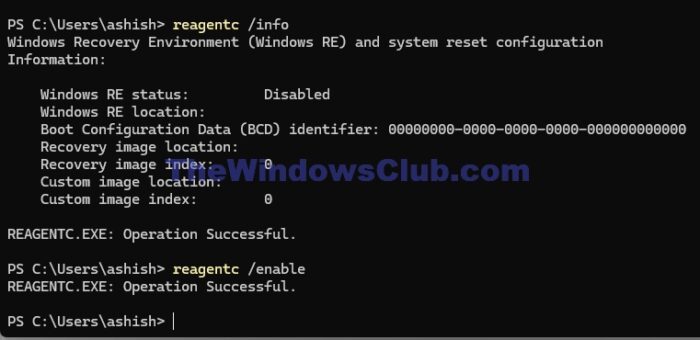
Si el entorno de recuperación de Windows está desactivado, no podrá restablecer su PC. Para comprobarlo y activarlo:
- Abierto Terminal de Windows (administrador) y ejecute el siguiente orden:
reagentc /info
- Esto mostrará el estado de WinRE. Si está desactivado, puede activarlo con el mandato:
reagentc /enable
- Después de habilitar WinRE, vuelva a intentar el mandato SystemReset.exe.
3]Utilice el símbolo del sistema para restablecer el ordenador
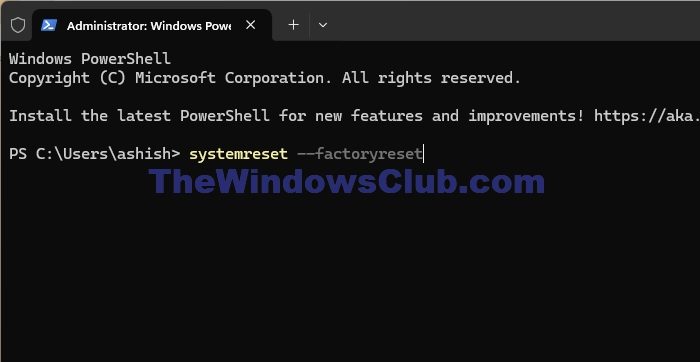
Si SystemReset.exe todavía no funciona o falta, puede activar un restablecimiento del sistema mediante el símbolo del sistema:
- Pulse Win + X y abre Terminal de Windows (administrador).
- Escriba el orden siguiente para restablecer el PC:
systemreset --factoryreset
- Siga las instrucciones en la pantalla para restablecer su PC.
4]Vuelva a instalar manualmente SystemReset.exe
Si la interfaz de usuario de SystemReset.exe no se muestra, es posible que se pueda restaurar volviendo a instalar las herramientas de recuperación de Windows:
- Abierto Terminal de Windows (administrador) y ejecute el mandato siguiente para restaurar las aplicaciones del sistema predeterminadas:
Get-AppxPackage -allusers Microsoft.WindowsRecoveryEnvironment | Foreach {Add-AppxPackage -DisableDevelopmentMode -Register "$($_.InstallLocation)\AppXManifest.xml"}- Una vez finalizado el proceso, compruebe si SystemReset.exe se ha restaurado.
5] Realice una nueva instalación de Windows
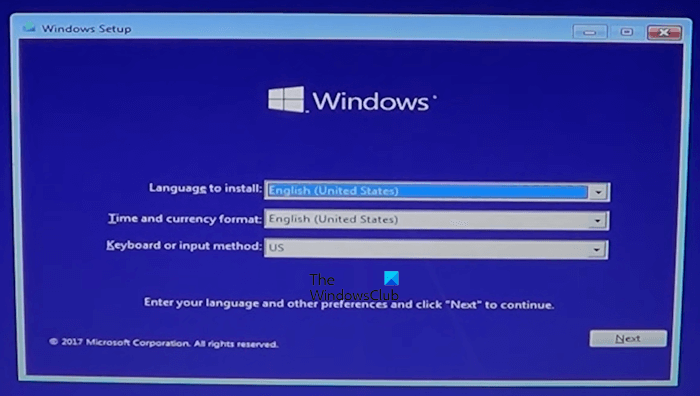
Si ninguno de los métodos anteriores funciona, el último recurso es reinstalar Windows. Una nueva instalación sustituirá los archivos que faltan y reparará los componentes del sistema dañados.
Puede descargar la última versión de Windows desde el Sitio web de Microsoft. Cree un USB de arranque y siga las instrucciones para reinstalar el sistema operativo.
Relacionados: Restablece este ordenador que no funciona en Windows
¿Existe una forma alternativa de restablecer mi PC si SystemReset.exe no funciona?
Si SystemReset.exe no funciona, puede restablecer su PC mediante el menú Configuración de Windows. Vaya a Configuración > Sistema > Recuperación y, en Restablecer este ordenador, seleccione la opción para mantener los archivos o eliminarlo todo. Además, puede restablecer mediante las Opciones de inicio avanzadas reiniciando su ordenador y manteniendo pulsada la tecla Mayús durante el arranque y, a continuación, seleccionando Resolución de problemas > Restablecer este ordenador.
Lee: Restablece este ordenador está bloqueado.
¿Por qué SystemReset.exe no responde después de ejecutar el mandato?
Si SystemReset.exe no responde después de intentar ejecutarlo, puede que se deba a limitaciones de recursos del sistema o servicios de fondo que interfieren con el proceso. En algunos casos, el uso elevado de la CPU o del disco, los controladores del sistema obsoletos o las actualizaciones pendientes de Windows pueden impedir que la herramienta funcione correctamente. Para solucionarlo, asegúrese de que su Windows esté actualizado, cierre los programas innecesarios e intente ejecutar el mandato desde un indicador de mandatos elevado o en modo seguro.